Arduino - Contrôle de la température
Dans ce tutoriel, nous allons réguler la température de la pièce à une plage confortable en utilisant un Arduino, un capteur de température DS18B20, un ventilateur et un élément chauffant. Lorsque la température est trop élevée, allumez le ventilateur de refroidissement pour aérer. Lorsque la température est froide, éteignez le ventilateur de refroidissement et allumez l'élément chauffant.
Préparation du matériel
Ou vous pouvez acheter les kits suivants:
| 1 | × | Kit de Démarrage DIYables STEM V3 (Arduino inclus) | |
| 1 | × | Kit de Capteurs DIYables (30 capteurs/écrans) | |
| 1 | × | Kit de Capteurs DIYables (18 capteurs/écrans) |
Note d'achat: De nombreux capteurs DS18B20 sur le marché sont de faible qualité. Nous recommandons vivement d'acheter le capteur de la marque DIYables en utilisant le lien ci-dessus. Nous l'avons testé et il a bien fonctionné.
À propos du système de contrôle de la température ambiante
En bref, Arduino allumera le ventilateur lorsque la pièce sera chaude et activera l'élément chauffant lorsque la pièce sera froide. Voici le détail du fonctionnement d'un système de contrôle de la température d'une pièce en prenant l'exemple du contrôle de la température de la pièce de 18°C à 26°C :
- Arduino lit la température à partir du capteur de température
- Si la température dépasse 26°C, Arduino active le ventilateur et éteint l'élément chauffant
- Si la température tombe en dessous de 18°C, Arduino éteint le ventilateur et active l'élément chauffant
Le processus ci-dessus est répété indéfiniment dans la boucle.
Le ventilateur fonctionne comme un ventilateur.
Si vous ne connaissez pas les capteurs de température, les éléments chauffants et les ventilateurs (brochage, fonctionnement, programmation...), renseignez-vous à leur sujet dans les tutoriels suivants :
Diagramme de câblage
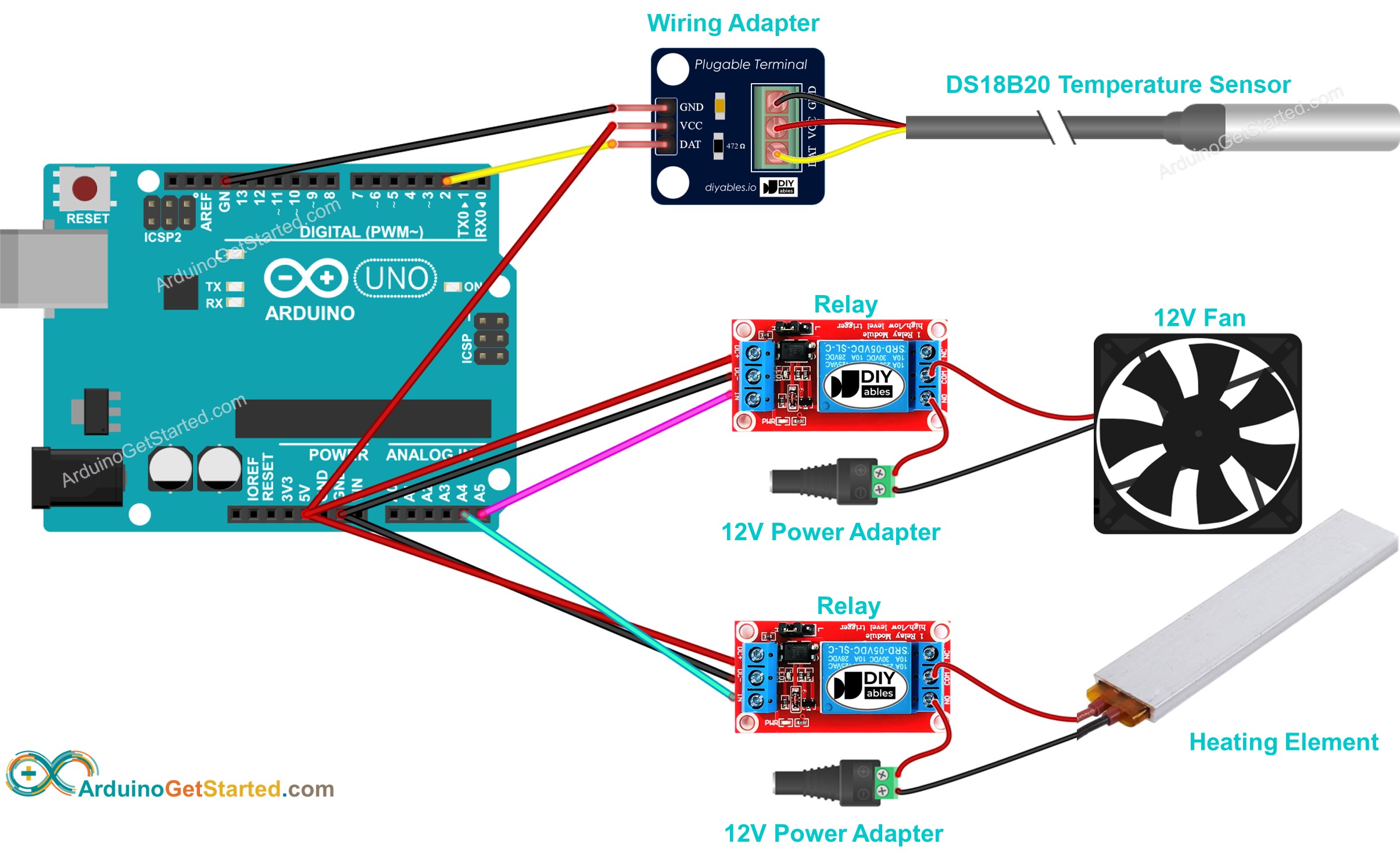
Cette image a été créée avec Fritzing. Cliquez pour agrandir l'image.
Veuillez noter que, pour simplifier, le schéma ci-dessus montre deux adaptateurs de courant continu 12V, mais en pratique, vous pouvez utiliser un seul adaptateur de courant continu 12V pour à la fois le ventilateur et l'élément chauffant.
Code Arduino
Dans le code ci-dessus, l'Arduino active le ventilateur lorsque la température dépasse 25°C, et maintient le ventilateur allumé jusqu'à ce que la température descende en dessous de 20°C.
Étapes rapides
- Connectez Arduino au PC via le câble USB
- Ouvrez Arduino IDE, sélectionnez la bonne carte et le bon port
- Naviguez vers l'icône Libraries sur la barre gauche de l’Arduino IDE.
- Recherchez "DallasTemperature", puis trouvez la bibliothèque DallasTemperature de Miles Burton.
- Cliquez sur le bouton Install pour installer la bibliothèque DallasTemperature.
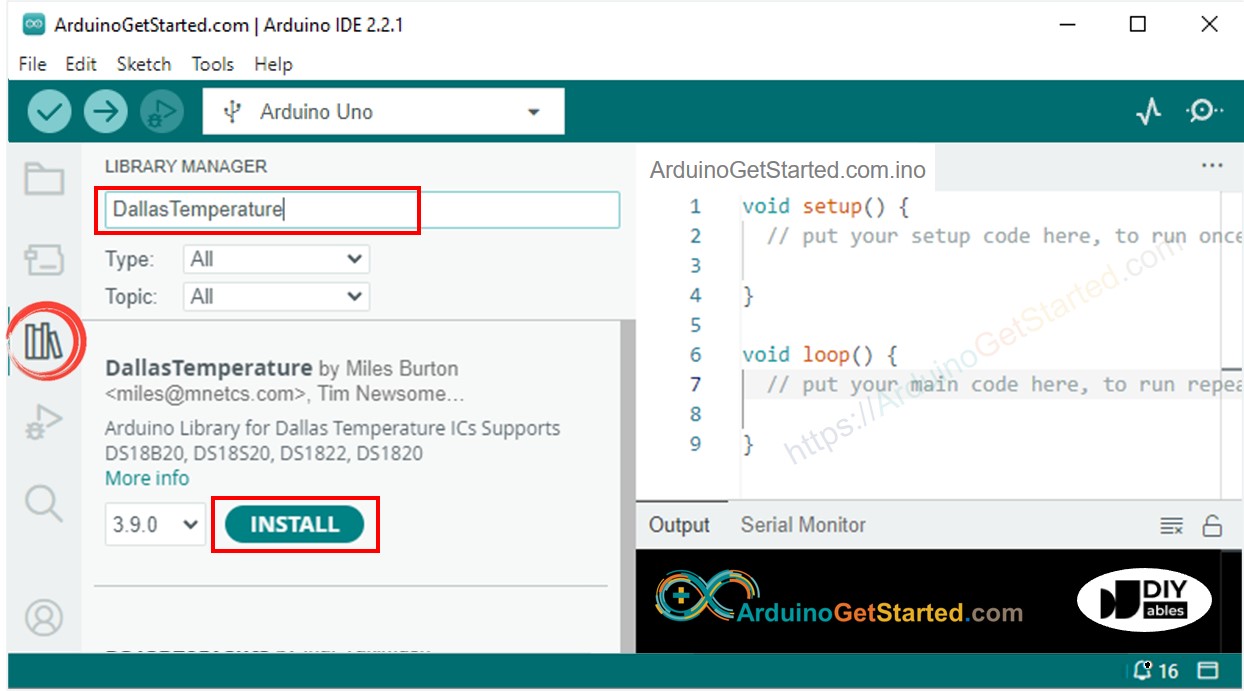
- On vous demandera d'installer la dépendance de la bibliothèque
- Cliquez sur le bouton Install All pour installer la bibliothèque OneWire.
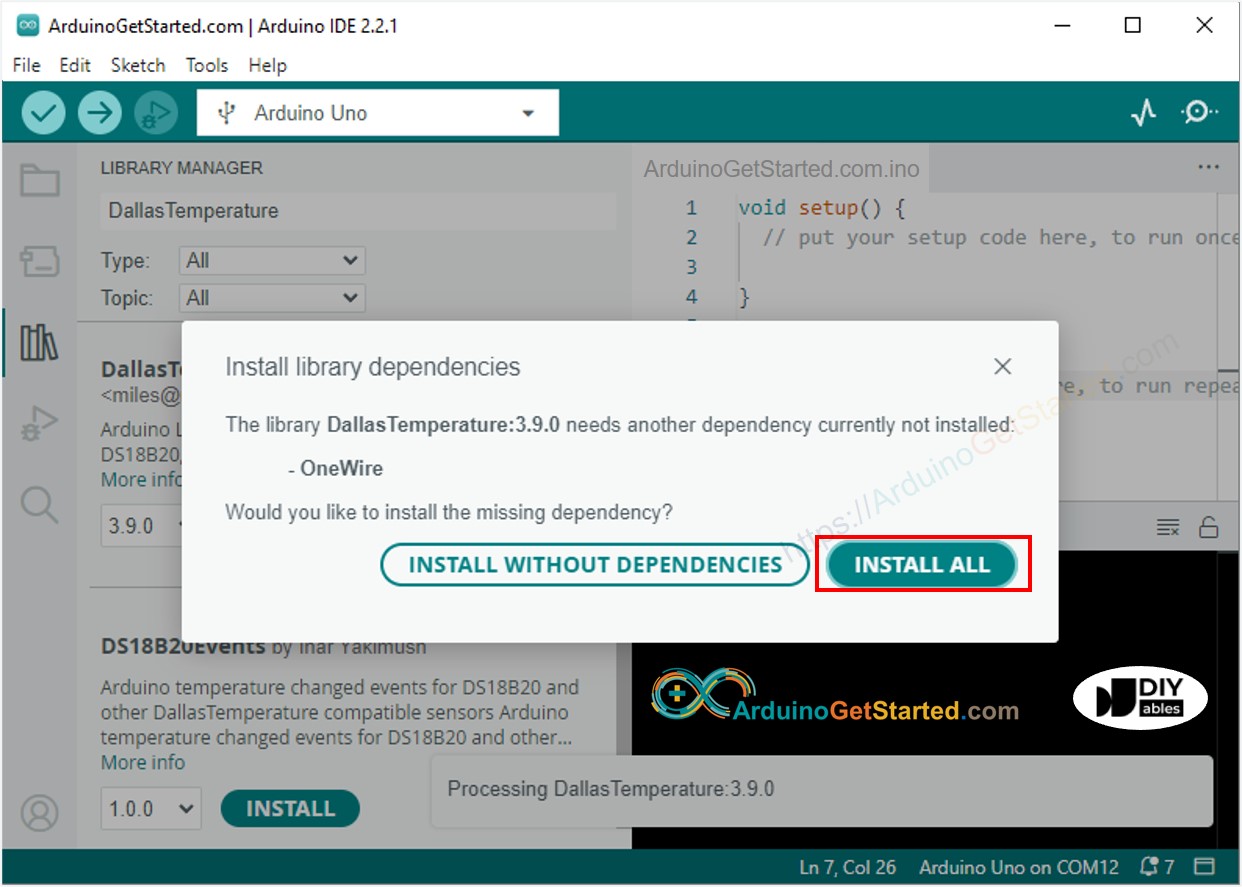
- Copiez le code ci-dessus et ouvrez-le avec l'IDE Arduino
- Cliquez sur le bouton Upload de l'IDE Arduino pour téléverser le code vers Arduino
- Rendez l'environnement autour du capteur plus chaud ou plus froid
- Observez l'état du ventilateur et de l'élément chauffant
